トップ > 行先伝言共有
在席状況を確認する
行先伝言共有(在席一覧)から在席状況を確認します。
在席状況を確認する
社員の在席状況を確認します。
- メニューより、
 行先伝言アイコンをクリックします。
行先伝言アイコンをクリックします。
「行先伝言共有(在席一覧)」画面が表示されます。
- 確認する社員の所属グループを選択します。
- 社員検索について
マイポータルに表示されている在席状況から、確認したい社員を簡単に検索することができます。
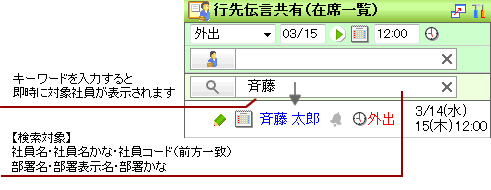
- 在席ステータス変更通知機能について ※Sales Force Assistant付属機能
在席ステータスが変更されると、その変更内容をアシスタントが通知する機能です。
なお、アシスタント機能がオフの設定でも、こちらの機能を利用することができます。
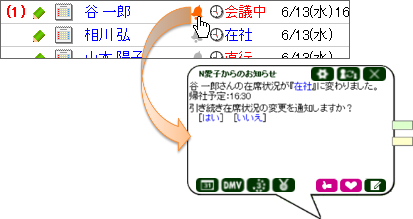
以下のような流れで、通知を設定することができます。
1.在席状況が変更したことを通知して欲しい社員名の欄にある をクリックします。
をクリックします。
↓
2.クリックすると、 にアイコンが変化します。
にアイコンが変化します。
↓
3.以後、その社員の在席状況が変更されると、アシスタントが通知します。
在席一覧の一覧画面
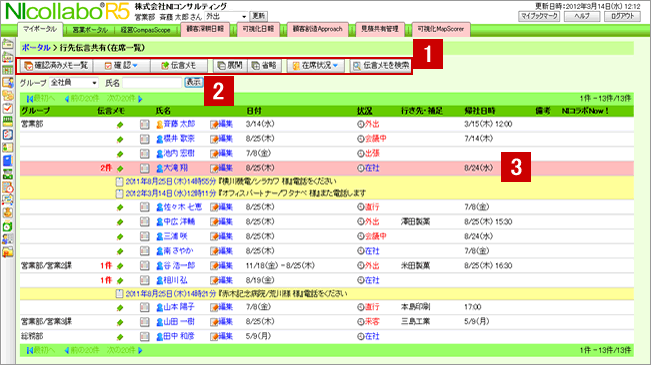
最初に表示されるグループや表示される社員数など自由にカスタマイズできます。詳細は、「行先伝言共有のオプション設定」を参照してください。
 各種ボタン
各種ボタン
| 項目 | 説明 |
|---|---|
| 「確認済み」にした伝言メモ一一覧に移動します。 | |
| 確認済み一覧から元の在席一覧に戻ります。 | |
| 「確認済み」にした伝言メモを選択し、クリックすると「確認済み」から⇒「確認」へ戻ります。
※伝言は在席一覧に戻ります。 |
|
| 自分宛に登録された伝言メモの確認状況を変更します。 | |
目的の担当者に伝言メモを残すことができます。 |
|
| 「展開」をクリックすると、伝言メモが表示されます。 「省略」をクリックすると、伝言メモが閉じます。 |
|
| 自分の在席状況を変更します。 | |
| 伝言メモを検索します。 |
 グループ/氏名
グループ/氏名
| 項目 | 説明 |
|---|---|
| グループ/社員 | プルダウンから表示させたいグループを選択します。 テキストボックスに、氏名・かなを入力して絞込みが可能です。(OR検索) 最初にする表示するグループを設定することができます。 |
 各種ボタン
各種ボタン
| 項目 | 説明 |
|---|---|
| グループ | 選択したグループが表示されます。 部署を兼任している社員はそれぞれの部署(グループ)に表示されます。 |
| 伝言メモ | 登録されている伝言メモの件数が表示されます。クリックすると伝言詳細が表示されます。
|
| 氏名 | 社員名が表示されます。クリックすと、社員名簿が表示されます。
|
| 日付 | 在席状況を最後に更新した日付が表示されます。 |
| 状況 | 在席状況が表示されます。「状況」項目をクリックすると、在席状況別に検索を行うことができます。
|
| 行き先・補足 | 在席状況に登録された行き先/補足が表示されます。 |
| 帰社日時 | 在席状況に登録された帰社日付が表示されます。 |
| 備考 | 在席状況に登録された備考が表示されます。 |
